Capas en Inkscape te ofrecen la oportunidad de estructurar y organizar tus diseños. Al trabajar con diferentes objetos vectoriales, fotos y textos, puedes mejorar significativamente la claridad de tus proyectos. Esta guía te mostrará cómo manejar las capas de manera eficiente y aprovechar al máximo los modos de mezcla en Inkscape.
Lecciones clave
- La gestión de capas facilita trabajar con diseños complejos.
- Puedes mover y reorganizar objetos dentro de las capas de forma sencilla.
- Los modos de mezcla y el ajuste de la opacidad te permiten crear efectos creativos.
- Bloquear capas protege tus diseños de cambios accidentales.
Guía paso a paso
Manejo y organización de capas
Para abrir el panel de capas, haz clic en el icono correspondiente en la barra de menú superior. Por defecto, estás en la Capa 1, que actualmente contiene tu foto. Al hacer doble clic en el nombre de la capa, puedes renombrarla para mantener una visión clara de tus contenidos.
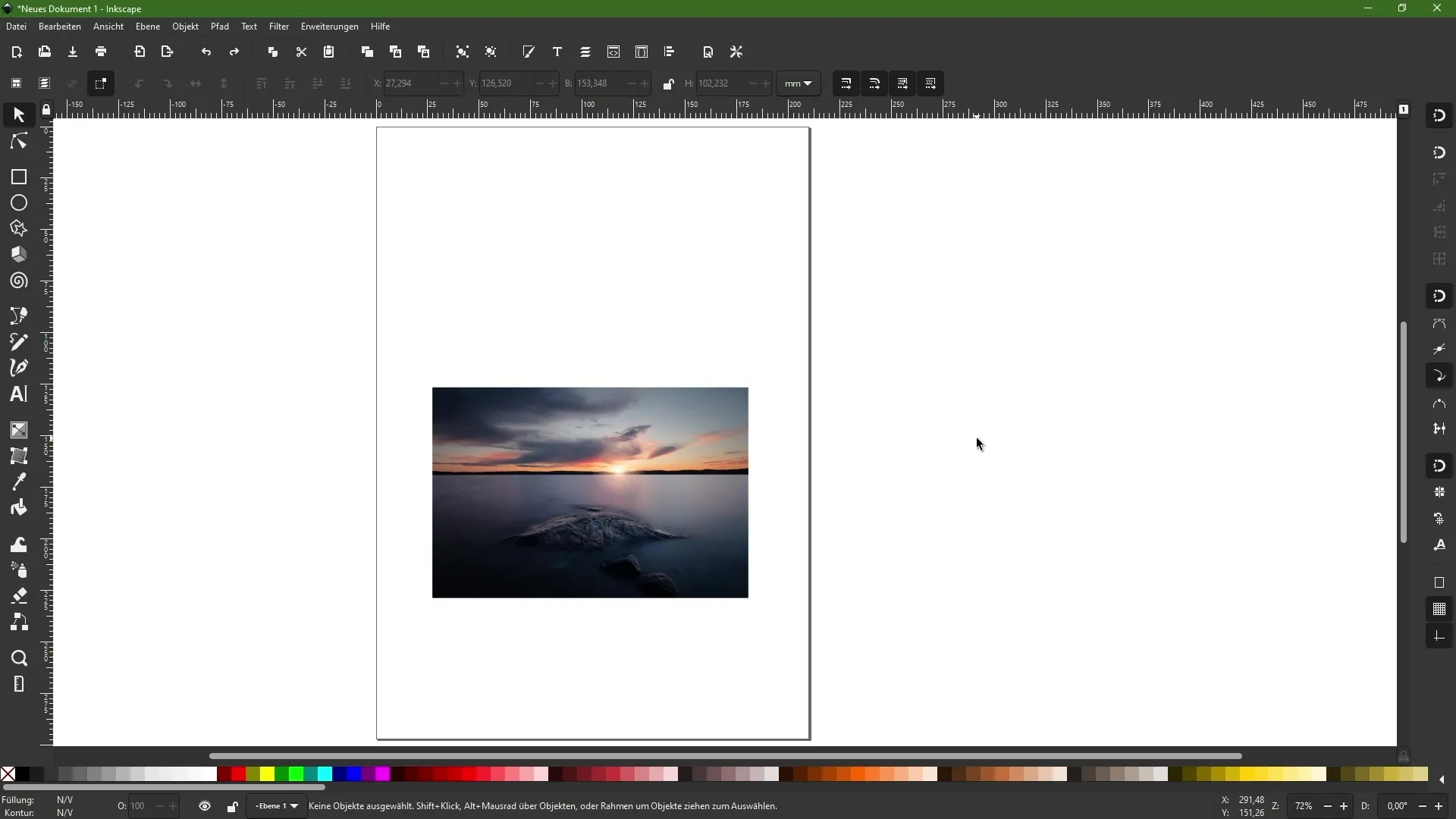
Con un clic adicional en el símbolo de suma, puedes añadir una nueva capa en cualquier momento. Asigna un nombre directamente a esta capa para definir claramente su función y organiza el orden de las capas arrastrando y soltando.
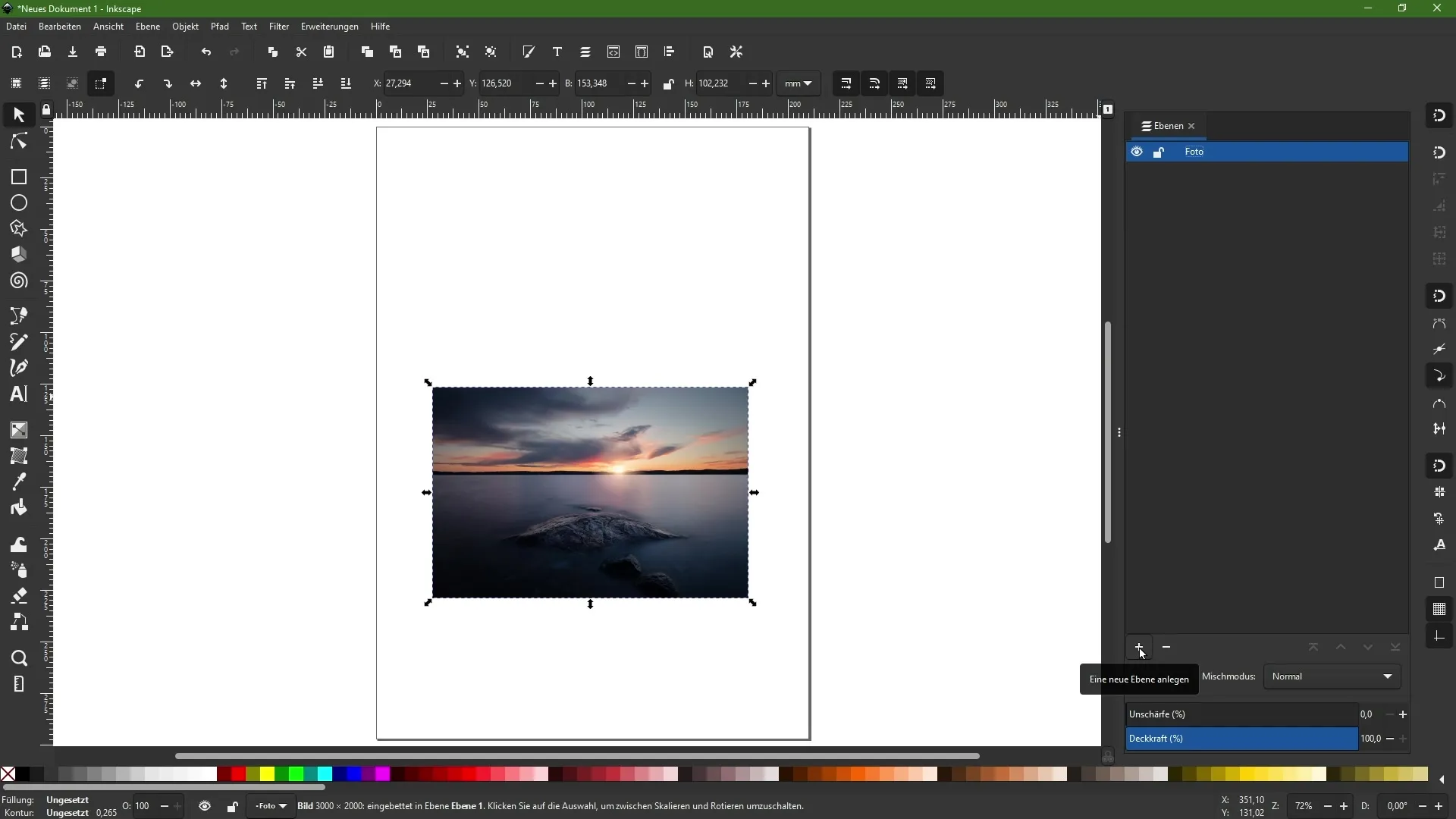
Para ilustrar la jerarquía de tus objetos, dibuja un rectángulo y cárgalo de color, por ejemplo, naranja. Luego, crea otro rectángulo y colócalo encima del primero. Esto te ayudará a entender cómo los objetos pueden superponerse incluso dentro de una sola capa.
Cuando seleccionas un objeto deseado, puedes ajustar el orden dentro de la misma capa. Con la función "mover hacia abajo un paso", puedes enviar el objeto detrás de los demás elementos. Esto es útil para hacer ajustes rápidos.
Mover y organizar capas
Para seguir organizando tu trabajo, también podrías crear subcapas, similar a grupos. Si deseas que un objeto específico no sea cubierto accidentalmente, puedes ajustar su capa en consecuencia.
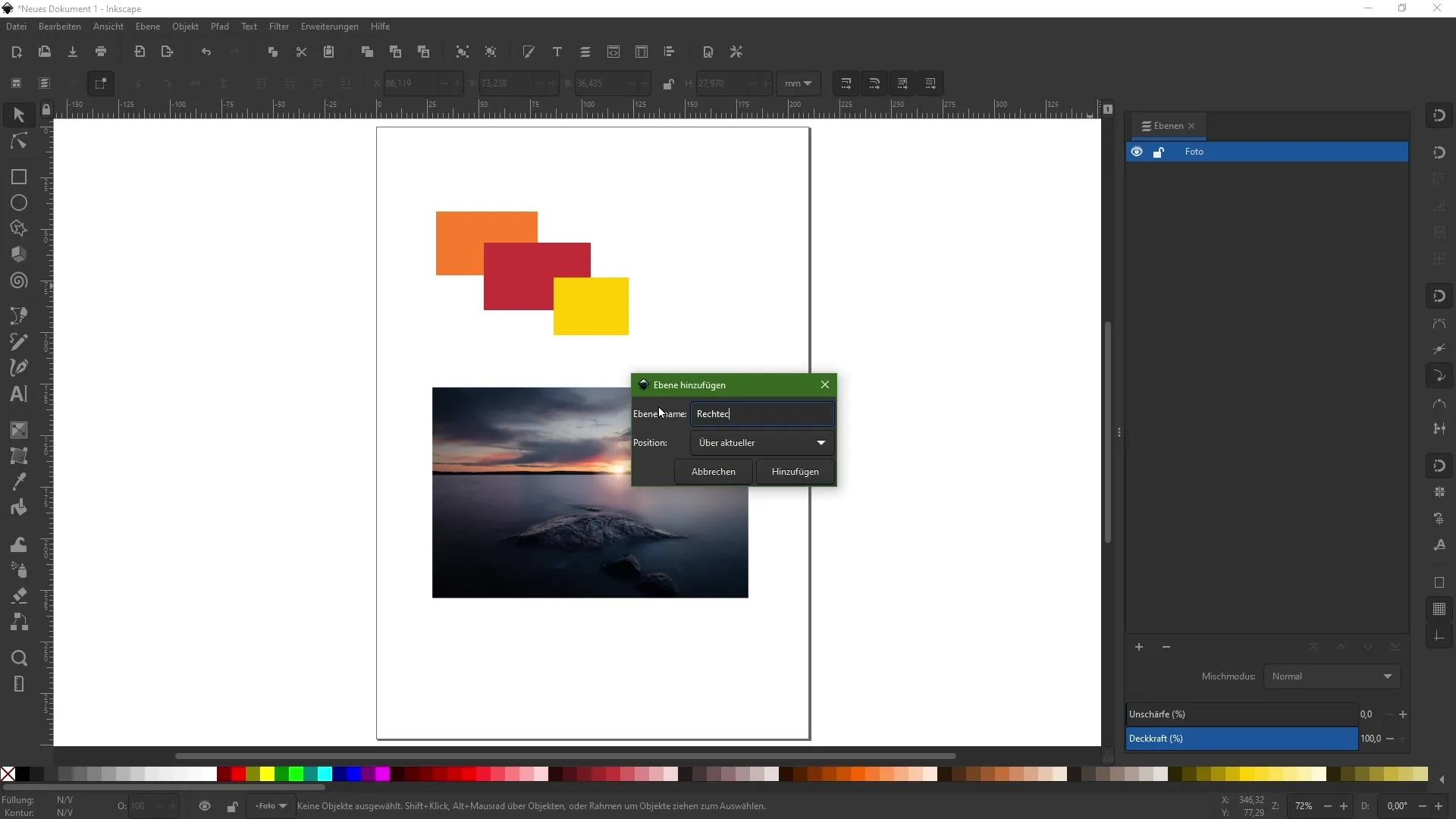
Después de crear los rectángulos, muévalos a la nueva capa de rectángulos creada. Haz clic derecho en los objetos y selecciona la opción "Mover a capa". Esto mejora no solo la organización visual, sino también la gestión de tus archivos de proyecto.
Aplicar modos de mezcla
Una vez que hayas organizado tus capas, puedes experimentar con los modos de mezcla. Selecciona un nuevo rectángulo en la capa de la foto y cambia su modo de mezcla en el panel "Relleno y contorno". Aquí puedes aplicar diferentes modos como "Multiplicar negativo" o "Aclarar", que te permitirán introducir luz creativa y sombras en tu diseño.
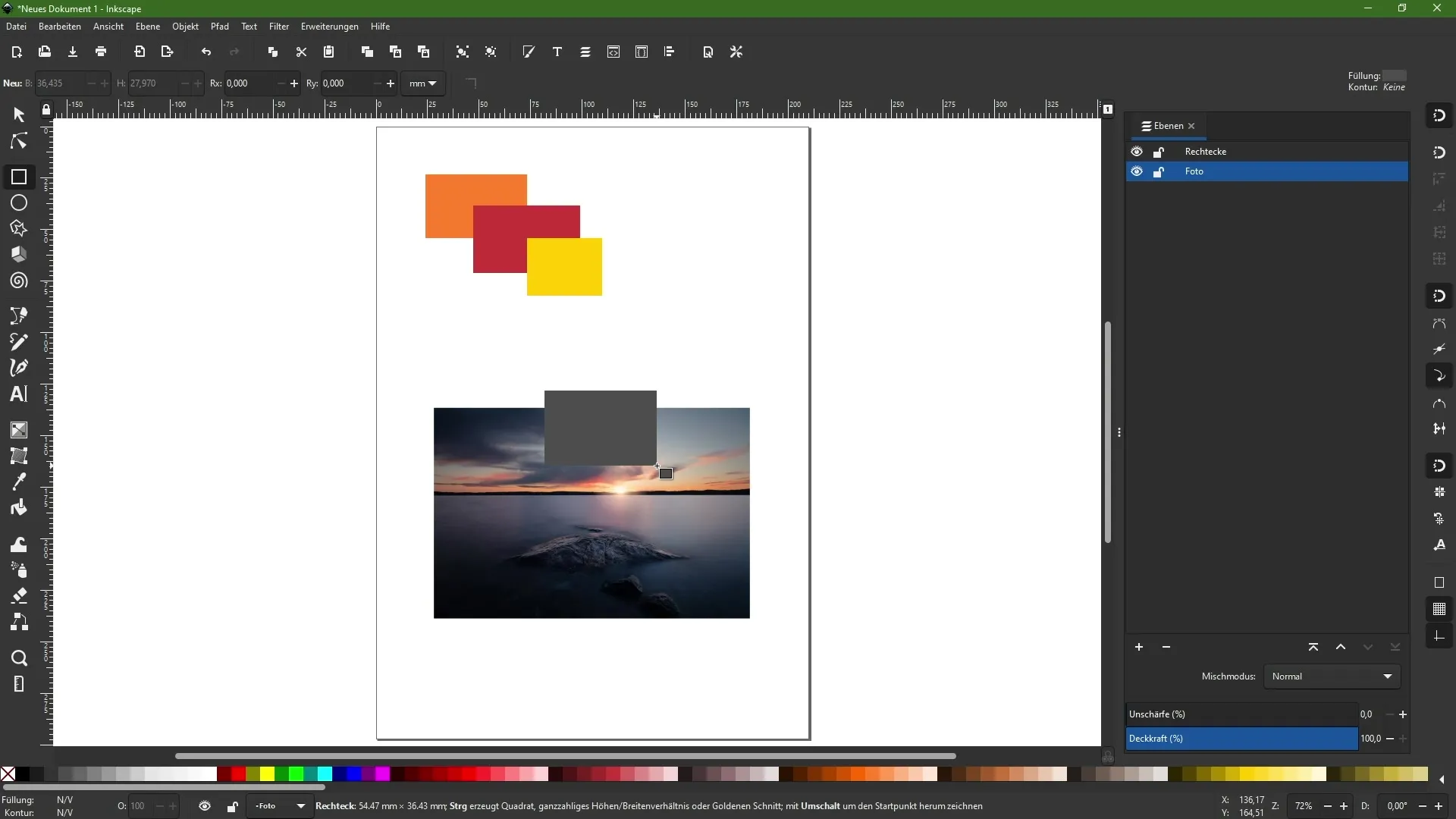
Intenta cambiar la opacidad de toda la capa. Verás que los objetos subyacentes se vuelven transparentes, lo que te permitirá crear efectos interesantes.
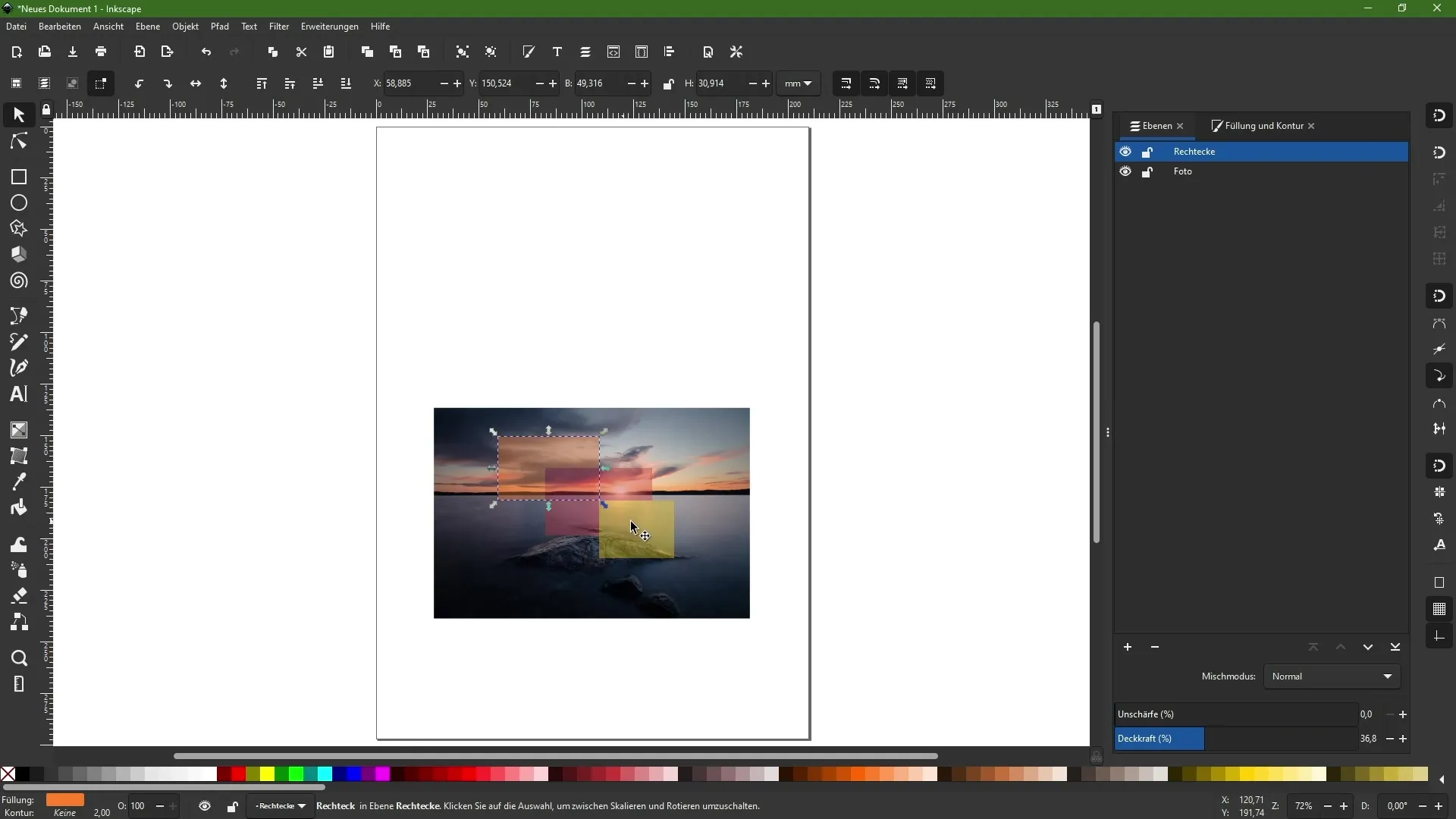
Al aplicar modos de mezcla en una capa completa, se verá afectado todo el diseño de la superficie y no solo el objeto individual. Es importante saber qué resultado deseas lograr.
Bloquear objetos y mantener la vista general
A menudo, es posible que desees trabajar sin que ciertas capas se modifiquen accidentalmente. Activa la función de bloqueo para la capa de fotos. Así te aseguras de que no se moverá ni se modificará sin querer mientras trabajas en otros elementos.
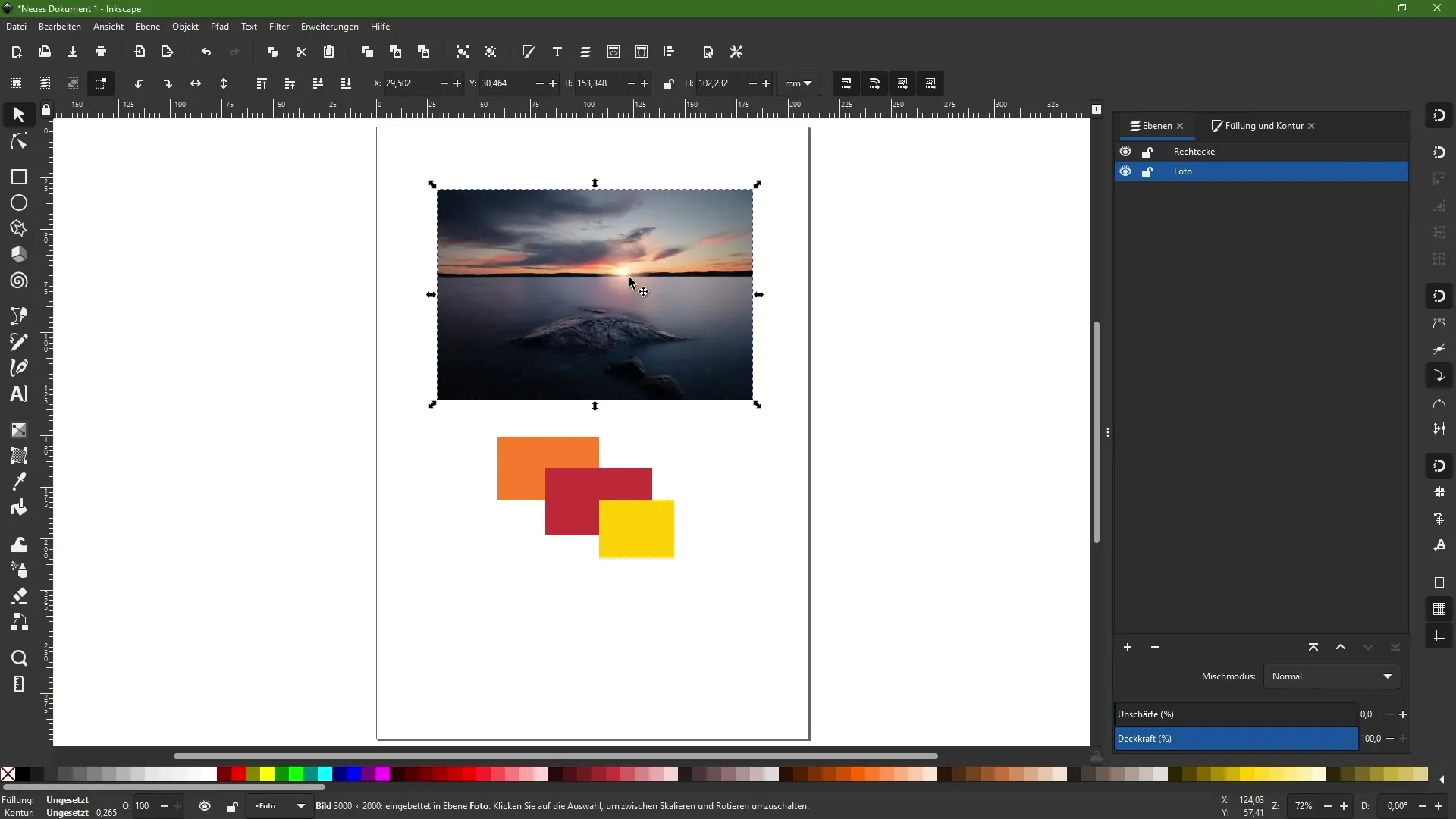
Además de las funciones de ajuste, también puedes controlar la visibilidad en el panel de capas utilizando los iconos de ojo, lo que te ayuda a mantener una visión general de tu proyecto.
Resumen
Trabajar con capas y modos de mezcla en Inkscape es una parte fundamentalmente importante del proceso de diseño. Ya sea que estés creando proyectos complejos o diseños simples, la aplicación adecuada de estas herramientas promoverá tu eficiencia y creatividad.


